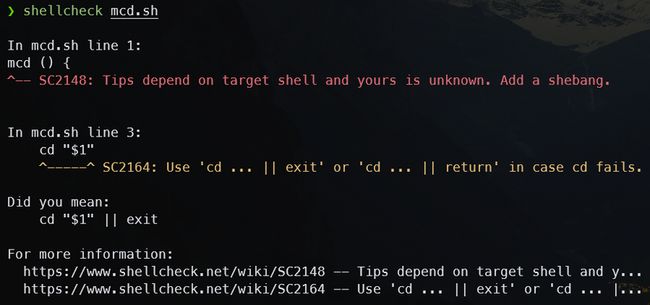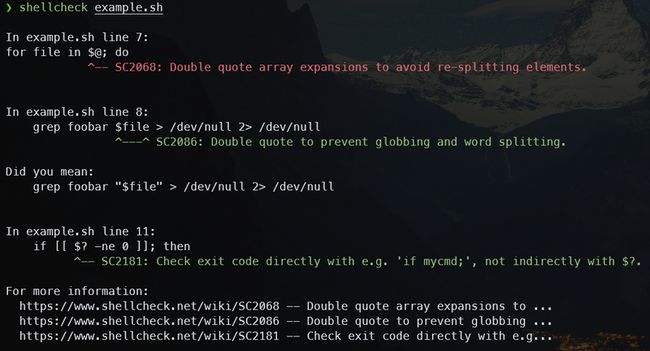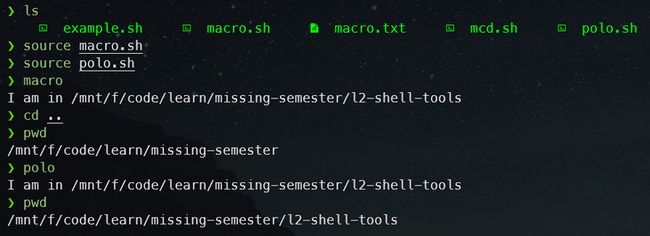https://missing.csail.mit.edu/
https://missing-semester-cn.g...
https://www.bilibili.com/vide...
笔记
Shell 脚本
特殊变量
$0- 脚本名$1到$9- 脚本的参数。$1是第一个参数,依此类推。$@- 所有参数$#- 参数个数$?- 前一个命令的返回值$$- 当前脚本的进程识别码!!- 完整的上一条命令,包括参数。常见应用:当你因为权限不足执行命令失败时,可以使用sudo !!再尝试一次。$_- 上一条命令的最后一个参数。如果你正在使用的是交互式shell,你可以通过按下Esc之后键入.来获取这个值。
进程替换
一个冷门的类似特性是 进程替换 ( process substitution ), <( CMD ) 会执行 CMD 并将结果输出到一个临时文件中,并将 <( CMD ) 替换成临时文件名。这在我们希望返回值通过文件而不是STDIN传递时很有用。例如, diff <(ls foo) <(ls bar) 会显示文件夹 foo 和 bar 中文件的区别。
通配(globbing)
convert image.{png,jpg}
# 会展开为
convert image.png image.jpg
cp /path/to/project/{foo,bar,baz}.sh /newpath
# 会展开为
cp /path/to/project/foo.sh /path/to/project/bar.sh /path/to/project/baz.sh /newpath
# 也可以结合通配使用
mv *{.py,.sh} folder
# 会移动所有 *.py 和 *.sh 文件
mkdir foo bar
# 下面命令会创建foo/a, foo/b, ... foo/h, bar/a, bar/b, ... bar/h这些文件
touch {foo,bar}/{a..h}
touch foo/x bar/y
# 显示foo和bar文件的不同
diff <(ls foo) <(ls bar)
# 输出
# < x
# ---
# > yshebang
注意,脚本并不一定只有用bash写才能在终端里调用。比如说,这是一段Python脚本,作用是将输入的参数倒序输出:
#!/usr/local/bin/python import sys
for arg in reversed(sys.argv[1:]):
print(arg) shell知道去用python解释器而不是shell命令来运行这段脚本,是因为脚本的开头第一行的 shebang)。
在 shebang 行中使用 env 命令是一种好的实践,它会利用环境变量中的程序来解析该脚本,这样就提高来您的脚本的可移植性。env 会利用我们第一节讲座中介绍过的PATH 环境变量来进行定位。 例如,使用了env的shebang看上去时这样的#!/usr/bin/env python。
shellcheck
编写 bash 脚本有时候会很别扭和反直觉。例如 shellcheck 这样的工具可以帮助你定位sh/bash脚本中的错误。例如:
Shell 工具
查看命令如何使用
查找文件
查找代码
grep 的例子:
rg 的例子:
# 查找所有使用了 requests 库的文件
rg -t py 'import requests'
# 查找所有没有写 shebang 的文件(包含隐藏文件)
rg -u --files-without-match "^#!"
# 查找所有的foo字符串,并打印其之后的5行
rg foo -A 5
# 打印匹配的统计信息(匹配的行和文件的数量)
rg --stats PATTERN查找 shell 命令
- history | grep
- history | fzf
- 快捷键 Ctrl + R
- 自动补全:fish shell 或者 zsh-autosuggestions
有一点值得注意,输入命令时,如果您在命令的开头加上一个空格,它就不会被加进shell记录中。当你输入包含密码或是其他敏感信息的命令时会用到这一特性。如果你不小心忘了在前面加空格,可以通过编辑。bash_history或 .zhistory 来手动地从历史记录中移除那一项。
文件夹导航
Oh-my-zsh? 新手上路看这篇:Setting up Windows Terminal, WSL and Oh-my-Zsh
课后练习
习题 1
习题 2
macro.sh:
macro() {
macro_dir=$(pwd)
echo "I am in $macro_dir" | tee /mnt/f/code/learn/missing-semester/l2-shell-tools/macro.txt
}polo.sh:
polo() {
cd "$macro_dir" || exit
macro
}习题 3
ex3_solution.sh:
#!/usr/bin/env bash
./ex3_problem.sh > ex3_result.txt 2> ex3_result.txt
state=$?
count=0
while [[ state -eq 0 ]]; do
./ex3_problem.sh >> ex3_result.txt 2>> ex3_result.txt
state=$?
count=$((count + 1))
done
cat ex3_result.txt
echo "ex3_problem ran $count times before failure"习题 4
$ tree ex4_html_folder
ex4_html_folder
├── 1.html
├── 1.txt
├── a
│ ├── a 1.html
│ ├── a 1.txt
│ ├── a 2.txt
│ └── a 3.txt
└── b
├── b 1.html
├── b 2.html
└── b 3.html
2 directories, 9 files参考 tldr xargs 给出的用法示例:
- Delete all files with a .backup extension (-print0 uses a null character to split file names, and -0 uses it as delimiter):
find . -name {{'*.backup'}} -print0 | xargs -0 rm -vtldr tar 给出了 tar 命令的用法示例:
- [c]reate an archive from [f]iles:
tar cf {{target.tar}} {{file1}} {{file2}} {{file3}}
- E[x]tract a (compressed) archive [f]ile into the target directory:
tar xf {{source.tar[.gz|.bz2|.xz]}} --directory={{directory}}
- Lis[t] the contents of a tar [f]ile [v]erbosely:
tar tvf {{source.tar}}因此本题解答如下:
find . -name "*.html" -print0 | xargs -0 tar cf html.tar验证一下:
$ tar tvf html.tar
-rwxrwxrwx yzj/yzj 0 2021-01-29 15:00 ./ex4_html_folder/1.html
-rwxrwxrwx yzj/yzj 0 2021-01-29 15:25 ./ex4_html_folder/a/a 1.html
-rwxrwxrwx yzj/yzj 0 2021-01-29 15:25 ./ex4_html_folder/b/b 1.html
-rwxrwxrwx yzj/yzj 0 2021-01-29 15:25 ./ex4_html_folder/b/b 2.html
-rwxrwxrwx yzj/yzj 0 2021-01-29 15:25 ./ex4_html_folder/b/b 3.html
$ mkdir ex4_html_folder_extracted
$ tar xf html.tar --directory=ex4_html_folder_extracted
$ tree ex4_html_folder_extracted
ex4_html_folder_extracted
└── ex4_html_folder
├── 1.html
├── a
│ └── a 1.html
└── b
├── b 1.html
├── b 2.html
└── b 3.html
3 directories, 5 files上面的解法是把 find 命令的输出的分隔符,由原本的换行符变成了 null,然后让 xargs 也用 null 作为分隔符。也可以用 -d 选项指定换行符作为分隔符,因此另解如下:
find . -name "*.html" | xargs -d "\n" tar cf html.tar习题 5
# 按最近修改顺序列出文件
$ find . -type f -print0 | xargs -0 ls -lt --color
-rwxrwxrwx 1 yzj yzj 10240 Jan 29 15:27 ./html.tar
-rwxrwxrwx 1 yzj yzj 0 Jan 29 15:25 './ex4_html_folder/a/a 1.html'
-rwxrwxrwx 1 yzj yzj 0 Jan 29 15:25 './ex4_html_folder_extracted/ex4_html_folder/a/a 1.html'
-rwxrwxrwx 1 yzj yzj 0 Jan 29 15:25 './ex4_html_folder/a/a 3.txt'
-rwxrwxrwx 1 yzj yzj 0 Jan 29 15:25 './ex4_html_folder/a/a 2.txt'
-rwxrwxrwx 1 yzj yzj 0 Jan 29 15:25 './ex4_html_folder/a/a 1.txt'
-rwxrwxrwx 1 yzj yzj 0 Jan 29 15:25 './ex4_html_folder/b/b 1.html'
-rwxrwxrwx 1 yzj yzj 0 Jan 29 15:25 './ex4_html_folder/b/b 2.html'
-rwxrwxrwx 1 yzj yzj 0 Jan 29 15:25 './ex4_html_folder/b/b 3.html'
-rwxrwxrwx 1 yzj yzj 0 Jan 29 15:25 './ex4_html_folder_extracted/ex4_html_folder/b/b 1.html'
-rwxrwxrwx 1 yzj yzj 0 Jan 29 15:25 './ex4_html_folder_extracted/ex4_html_folder/b/b 2.html'
-rwxrwxrwx 1 yzj yzj 0 Jan 29 15:25 './ex4_html_folder_extracted/ex4_html_folder/b/b 3.html'
-rwxrwxrwx 1 yzj yzj 0 Jan 29 15:01 ./ex4_html_folder/1.txt
-rwxrwxrwx 1 yzj yzj 0 Jan 29 15:00 ./ex4_html_folder/1.html
-rwxrwxrwx 1 yzj yzj 0 Jan 29 15:00 ./ex4_html_folder_extracted/ex4_html_folder/1.html
-rwxrwxrwx 1 yzj yzj 837 Jan 29 10:14 ./ex3_result.txt
-rwxrwxrwx 1 yzj yzj 291 Jan 29 10:11 ./ex3_solution.sh
-rwxrwxrwx 1 yzj yzj 205 Jan 29 09:58 ./ex3_problem.sh
-rwxrwxrwx 1 yzj yzj 58 Jan 29 09:52 ./macro.txt
-rwxrwxrwx 1 yzj yzj 49 Jan 29 09:48 ./polo.sh
-rwxrwxrwx 1 yzj yzj 129 Jan 29 09:44 ./macro.sh
-rwxrwxrwx 1 yzj yzj 50 Jan 28 21:41 ./mcd.sh
-rwxrwxrwx 1 yzj yzj 509 Jan 28 21:10 ./example.sh
# 找到最近修改的文件
$ find . -type f -print0 | xargs -0 ls -lt --color | head -n1
-rwxrwxrwx 1 yzj yzj 10240 Jan 29 15:27 ./html.tar